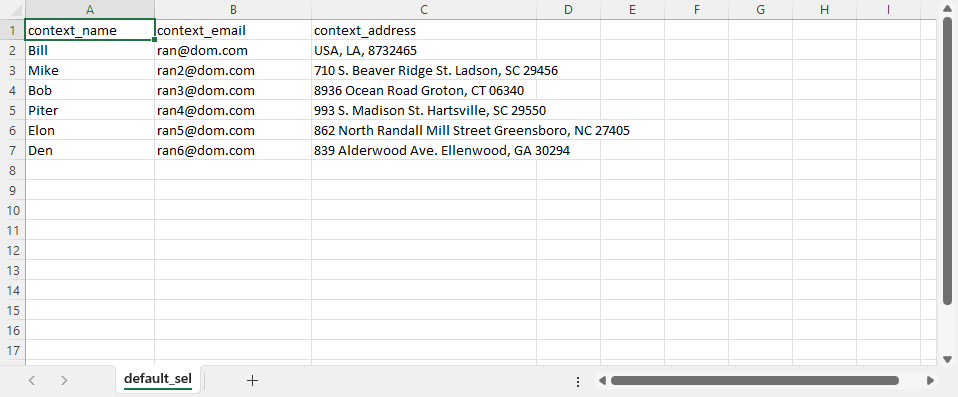Предположим, вы используете Selenium IDE для записи тестовых случаев и хотите настроить автоматическое нагрузочное тестирование на основе проекта тестирования Selenium. В этом случае нет необходимости вручную переносить тестовые конфигурации из Selenium в LoadView. LoadView поддерживает импорт файлов SIDE с конфигурациями тестовых проектов Selenium. Чтобы начать нагрузочное тестирование с помощью тестов Selenium, можно импортировать тест веб-приложения, созданный в среде IDE Selenium, в LoadView в несколько основных шагов, описанных ниже в этой статье.
Тесты Selenium в LoadView: настройка теста LoadView
Перед началом работы вам необходимо иметь учетную запись LoadView. Вы можете начать работу с LoadView бесплатно, зарегистрировавшись здесь. Если у вас есть учетная запись LoadView, вам нужно будет войти в свой аккаунт. Чтобы передать данные, выполните следующие действия.
- В подключаемом модуле Selenium IDE сохраните тестовый проект Selenium в файл на локальном компьютере.
- Затем войдите в свою учетную запись LoadView и нажмите кнопку ” Создать тест ” на странице “Диспетчер тестовых сценариев “.
- Добавьте новый целевой объект и на странице “Выбор типа нагрузочного тестирования” выберите тип теста Selenium.
- Затем на экране редактирования теста нажмите кнопку Импорт и импортируйте файл, сохраненный на первом шаге. Содержимое файла будет загружено в поле Selenium Config . При необходимости можно отредактировать код в поле.
- Необязательно: в поле Время ожидания сценария можно задать максимальное время ожидания выполнения скрипта. Если время ожидания выполнения скрипта превышает время ожидания, генерируется ошибка тайм-аута скрипта, и выполнение скрипта будет продолжаться до тех пор, пока не достигнет времени ожидания сценария по умолчанию в 15 минут. Если этот параметр не указан, по умолчанию применяется значение 15 минут.
- Необязательно: в поле Время ожидания элемента можно задать максимальное время ожидания нахождения целевого элемента на веб-странице. При превышении лимита времени будет сгенерирована ошибка тайм-аута элемента и выполнение скрипта будет остановлено. Значение тайм-аута элемента по умолчанию равно 15 секундам.
- Нажмите кнопку Создать тест и продолжите работу со сценарием выполнения нагрузочного теста. Подробное руководство по настройке тестового сценария см. в разделе Приступая к установке нагрузочного теста.
Использование переменных в нагрузочных тестах Selenium
Если вы хотите использовать переменные в нагрузочном тесте, используйте команду store для сохранения имени и значения переменной в Selenium IDE. Смотрите команду store , описанную здесь.
LoadView распознает команду store в скрипте и заменит значение переменной значениями из CSV-файла. О том, как добавить CSV-файл со значениями переменных в тестовый сценарий, см. в разделе Отправка динамических переменных (контекстных параметров) в тестовый сценарий.
Используйте следующий формат CSV-файла:
- Заголовки столбцов CSV должны содержать имена переменных в том виде, в каком они отображаются в скрипте Selenium.
- Строки CSV должны содержать значения соответствующих переменных.
Нагрузочное тестирование с помощью селеновых тестов: тайм-ауты LoadView
Иногда загрузка страницы занимает больше времени, чем ожидалось, и некоторые веб-элементы могут не отображаться на веб-странице сразу. Для решения этой проблемы LoadView ожидает определенного количества времени (по умолчанию 15 секунд) для обнаружения определенного веб-элемента на веб-странице. Если время ожидания превышает время ожидания, система выдает ошибку тайм-аута и завершает выполнение скрипта. Это значение времени ожидания можно указать в поле Время ожидания элемента при настройке теста в LoadView.
Еще одно время ожидания, которое важно учитывать, — это тайм-аут выполнения одного тестового случая. По умолчанию LoadView ожидает 300 секунд для каждого шага (тестового случая) сценария Selenium перед созданием ошибки, если в сценарии не указано иное. Значение времени ожидания выполнения шага можно изменить, отредактировав сценарий в соответствии с поставленными целями.
По умолчанию LoadView ограничивает время выполнения скрипта максимум 15 минутами. Сценарии, которые выполняются более 15 минут, будут автоматически прерваны сервером. Если установлено значение Script Timeout и выполнение сценария занимает больше времени, чем указано в значении timeout, LoadView сгенерирует ошибку тайм-аута и продолжит выполнение скрипта до тех пор, пока не будет достигнуто системное ограничение по умолчанию в 15 минут.
Ниже приведены значения времени ожидания LoadView по умолчанию:
- Время ожидания элемента ожидания: 15 секунд.
- Время ожидания шага (тестового случая): 300 секунд.
- Время ожидания скрипта: 15 минут.
Если вам нужна дополнительная помощь в преобразовании тестов Selenium в платформу LoadView, пожалуйста, свяжитесь с нашей службой технической поддержки. Наша команда доступна 24/7, чтобы помочь со всеми вашими потребностями в тестировании нагрузки и производительности.
Или, если у вас уже есть учетная запись LoadView, вы можете отправить заявку с платформы LoadView. Чтобы отправить запрос в службу поддержки, просто войдите в свою учетную запись. С верхней правой стороны, наведите курсор на поддержку,а затем выберите Билеты, чтобы отправить запрос.
-
Запись транзакций веб-приложения: Selenium IDE и средство сценариев EveryStep
Новичок в веб-тестировании производительности и не знаете, какой инструмент использовать для записи вашего первого сценария для тестирования пользовательского интерфейса веб-приложения и пользовательского интерфейса? Позвольте нам дать вам некоторое представление о том, когда что использовать.
Selenium Integrated Development Environment (IDE) – это бесплатное расширение с открытым исходным кодом для браузеров Firefox и Chrome и часть пакета Selenium (Selenium IDE, Selenium RC, WebDriver, Selenium Grid). Это инструмент автоматизированного тестирования, который позволяет пользователям настраивать, редактировать и запускать тесты без какого-либо опыта программирования. С помощью Selenium IDE можно записывать и воспроизводить тестовые сценарии с помощью различных команд, поддерживаемых ядром браузера. Как правило, запись тестового сценария с помощью Selenium — это простой и быстрый способ создания простых тестовых сценариев для веб-сайтов и веб-приложений. Однако, когда дело доходит до создания тестовых сценариев с более сложной логикой, это может потребовать дополнительной настройки и хорошего понимания языков программирования.
Инструмент EveryStep Web Recorder от Dotcom-Monitor позволяет записывать любой вид взаимодействия пользователя с веб-приложением или пользовательским интерфейсом веб-сайта. Хотя большинство инструментов автоматизированного тестирования используют HTML целевой веб-страницы для проверки содержимого веб-страницы на определенные ключевые слова или изображения, они часто терпят неудачу, когда дело доходит до динамического веб-приложения, построенного с использованием современных технологий, таких как Flash, HTML5, Java, PHP, Ruby, Silverlight и т. Д. С EveryStep Web Recorder вы не ограничены статическим тестированием веб-приложений. EveryStep Web Recorder использует уникальную технику dotcom-monitor распознавания изображений RIA (Rich Internet Application). Функциональность RIA поддерживает запись тестовых сценариев для динамического веб-приложения и позволяет идентифицировать и отслеживать динамическое веб-содержимое, отображаемое на странице. Таким образом, вы можете легко записывать сложные действия пользователей на веб-сайтах, которые используют стек технологий, упомянутых выше, и убедиться, что веб-приложения правильно реагируют на ввод пользователя.
Кроме того, с помощью EveryStep Web Recorder вы можете добавлять параметризацию и условную логику, фильтровать и изменять сетевые ответы, добавлять проверку текста или изображений и т. Д. без всесторонних знаний в области программирования. Наши пользователи могут выбирать из более чем 40 настольных и мобильных браузеров, чтобы проверить, как веб-приложение работает в разных браузерах и на разных типах устройств. Скрипты, записанные с помощью инструмента сценариев EveryStep, могут быть загружены в Dotcom-Monitor для мониторинга 24/7 или платформу LoadView для стресс-тестирования.
Подводя итог, если вы ищете простой в использовании инструмент для создания более продвинутых скриптов, EveryStep Web Recorder является лучшим выбором. Если у вас есть большой опыт использования Selenium, вы можете продолжить использовать Selenium IDE для записи тестовых сценариев.
Ознакомьтесь с нашим видео-руководством, чтобы узнать, как записать свой первый сценарий в EveryStep Web Recorder.